一、软件介绍
在 Windows 10 系统环境下,当你需要对大量文件进行批量重命名操作时,有多种方法和软件可供选择,每种方式都有其独特的优势,能满足不同复杂程度的重命名需求,今天推荐一款精品软件及简单的方法。
二、windows10批量重命名软件推荐
可易文件批量重命名软件,这是 Windows 10 中最基础且便捷的批量重命名方式,适用于简单的批量重命名场景,比如给一组文件统一添加相同前缀或后缀,或按顺序编号等,使用这个软件是最方便和最快捷的,它的使用也简单,属于傻瓜式操作,不需要自己去组合太多的命令、程序等,推荐使用。
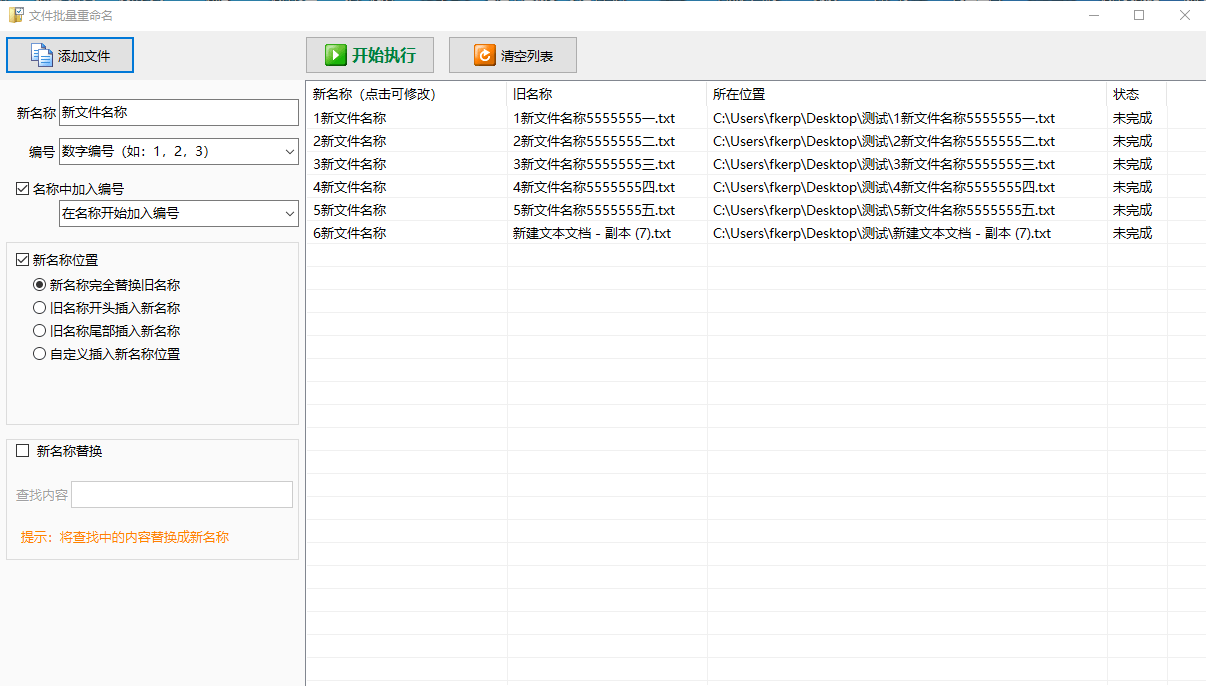
三、powershell批量重命名
PowerShell 是 Windows 系统强大的命令行工具,对于熟悉命令操作的用户,利用它进行批量重命名能实现更复杂的功能,适合处理大量文件且需要精准控制重命名规则的情况。
操作方法:
-
按下 Windows 键,在搜索框中输入 “PowerShell”,右键单击 “Windows PowerShell”,选择 “以管理员身份运行”。
-
在 PowerShell 窗口中,使用 “cd” 命令切换到包含要重命名文件的文件夹路径。例如,如果文件位于 “文档” 文件夹下,输入 “cd C:Users (你的用户名)Documents” 并回车(注意将 “(你的用户名)” 替换为你实际的用户名)。
-
输入重命名命令。例如,要将文件夹内所有 txt 文件名称中的 “old” 替换为 “new”,可使用命令 “get - childitem - path “.” - filter “*.txt” | foreach - object {rename - item .fullname−newname(.name - replace “old”, “new”)}”。这里 “get - childitem” 用于获取指定路径下的文件,“-filter” 指定文件类型,“foreach - object” 对每个文件执行重命名操作,“rename - item” 负责重命名,“是文件的完整路径,.name” 是文件名,“-replace” 实现字符串替换。
-
按下回车键,PowerShell 会按照设定的规则对文件进行批量重命名。
四、总结
在选择使用哪种方法或软件进行 Windows 10 文件批量重命名时,用户应根据自身对操作复杂程度的掌握、重命名需求的复杂程度以及文件数量等因素综合考虑。如果只是简单的统一命名,Windows 10 自带的powershell方法即可满足;若有复杂的重命名规则要求,第三方软件如可易文件批量重命名软件、Advanced Renamer、XYPlorer 等能提供更强大灵活的功能 。


